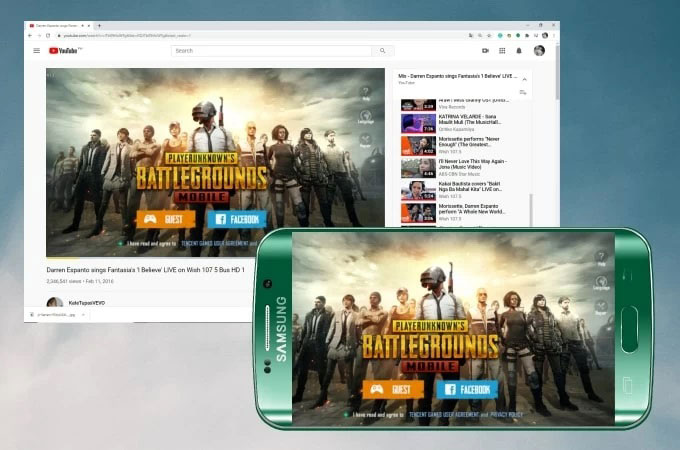
PUBG Mobile es un juego multijugador online de tipo battle royale diseñado específicamente para teléfonos móviles. Debido a las intensas batallas, la mayoría de los jugadores están empezando a retransmitir sus partidas en varias plataformas de medios sociales para compartir sus partidas, ganar dinero y por diversión. Si tú también eres un ávido fan de este juego y te preguntas cómo transmitir PUBG Mobile en YouTube, puedes utilizar este artículo como guía para tu primera transmisión, así como para conocer algunas de las mejores aplicaciones de transmisión de juegos que puedes utilizar.
Las mejores formas de retransmitir PUBG Mobile en YouTube
Transmite con ApowerMirror + OBS
Si eres un aspirante a streamer de PUBG, una forma de transmitir PUBG en tu ordenador es utilizando ApowerMirror. Usando esta aplicación, puedes emitir tu partida en tu ordenador para transmitirla en Youtube. Esta aplicación también viene con grabación de pantalla que es esencial para grabar tu partida. A continuación, te explicamos cómo transmitir PUBG Mobile en YouTube desde el PC
Paso 1: Refleja el teléfono con ApowerMirror
- Descarga e instala la aplicación en tu ordenador y en tu teléfono.
- Inicia ApowerMirror en tu PC y en tu teléfono. En tu teléfono, pulsa el botón Transmitir Nombre de tu PC Reflejar el teléfono en la PC Comenzar ahora. Entonces la pantalla de tu teléfono se proyectará a tu PC.
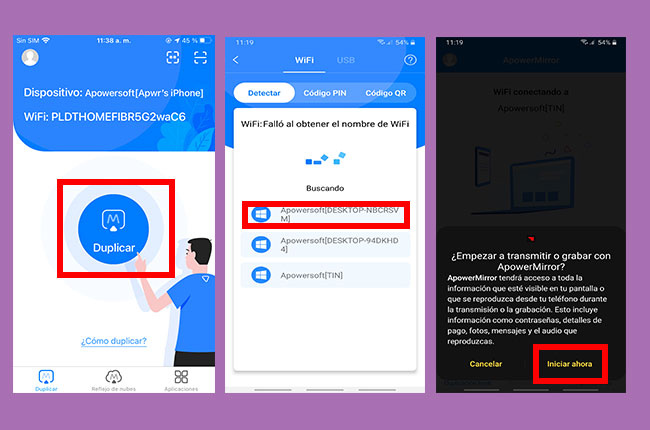
Paso 2: Configurar OBS Studio
- Instala OBS Studio en tu ordenador.
- Inicia la aplicación, toca Herramientas y luego Asistente de configuración automática.
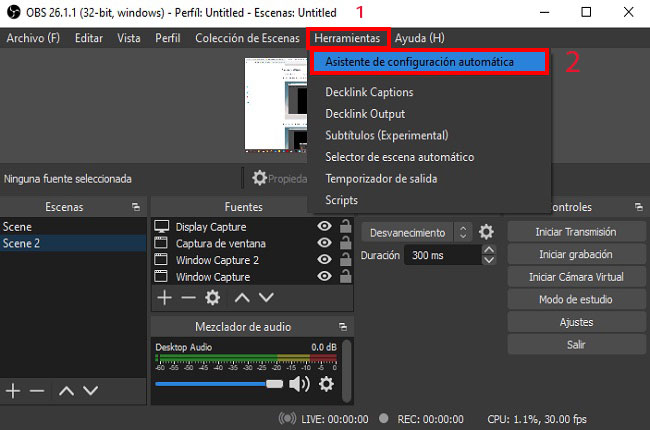
- A continuación, haz clic con el botón derecho en Escenas pulsa Añadir escribe LIVESTREAM GAMING Aceptar.
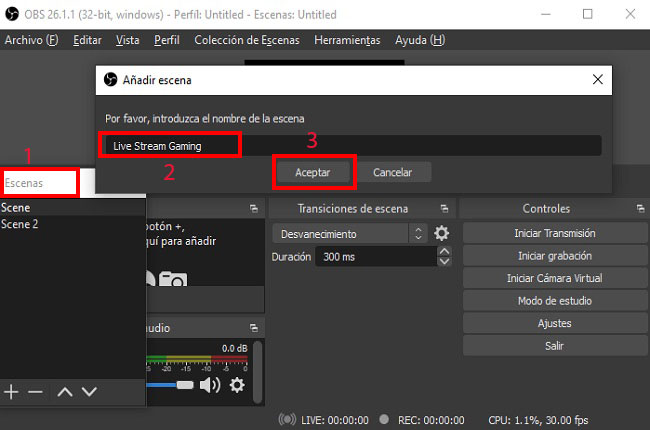
- A continuación, vuelve a tu teléfono y refleja PUBG en tu ordenador utilizando ApowerMirror.
- Una vez reflejado, en OBS Studio, haz clic en Fuentes haz clic con el botón derecho y toca Añadir Captura de pantalla y toca Aceptar.
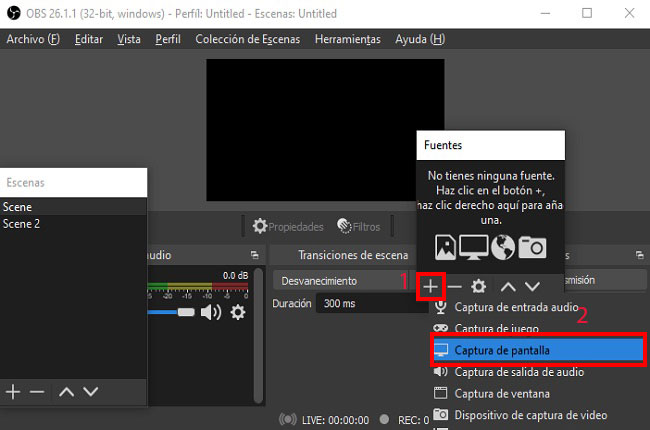
- Para añadir el vídeo mientras se transmite, haz clic en Fuentes, haz clic con el botón derecho y selecciona Añadir, luego Dispositivo de Captura de Vídeo, y haz clic en Aplicar.
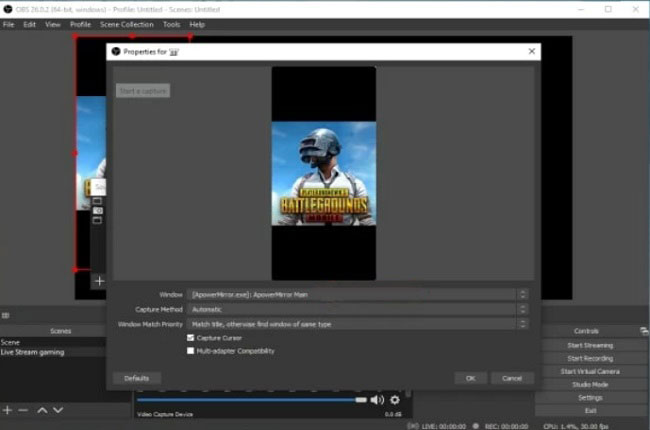
Paso 3: Transmitir PUBG Mobile en YouTube
- Inicia YouTube y haz clic en el icono de la cámara en la esquina superior derecha y Transmitir en vivo. A continuación, haz clic en TRANSMITIR y añade el título de tu vídeo, y toca CREAR TRANSMISIÓN.
- COPIA y Pega la clave de la transmisión de la ayuda para la configuración de la transmisión, y haz clic en HECHO.
- Ahora, ve a OBS Studio >> Configuración >> Transmitir >> Servicio >> Youtube Live >> pega el enlace >> Aplicar >> Aceptar.
- Por último, haz clic en Transmitir en vivo en OBS Studio y en YouTube para empezar a transmitir.
Transmitir desde el móvil usando la aplicación de YouTube
Si ya tienes al menos mil suscriptores en tu canal de Youtube, puedes transmitir en vivo directamente en YouTube sin usar otras aplicaciones. A continuación te explicamos cómo transmitir PUBG Mobile en YouTube desde el móvil.
Para Android:
- Primero, tu teléfono debe tener Play Games de Google Play Store. A continuación, inicia la aplicación y busca PUBG.
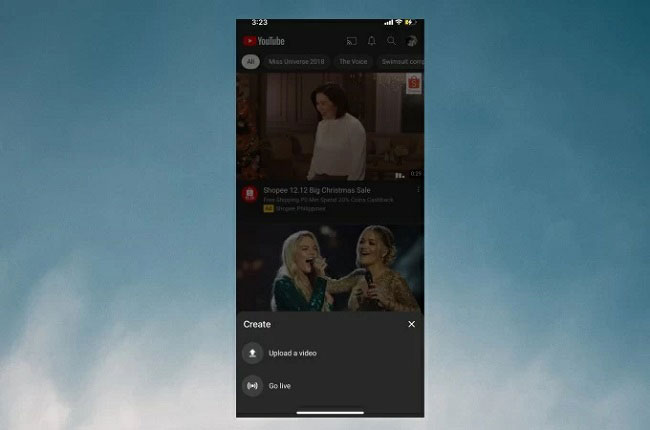
- Haz clic en el juego, luego toca el punto rojo en la esquina superior derecha y elige “En vivo” para comenzar la transmisión.
Para iOS:
- Abre YouTube, y toca el icono de Directo en la esquina superior derecha, y selecciona Transmitir en vivo. Toca Crear un título y escribe el título de tu vídeo.
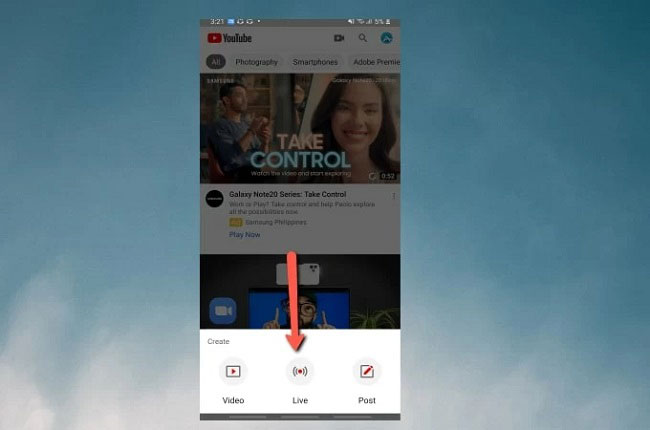
- A continuación, haz clic en el botón rojo Siguiente para tomar una foto para tu miniatura. Y, por último, haz clic en Ir en directo para empezar a transmitir PUBG Mobile en YouTube desde tu dispositivo iOS.
Conclusión
Estas son las mejores formas de transmitir en vivo PUBG Mobile en YouTube. Si puedes transmitir directamente en Youtube, es mejor porque ahorrarás mucho tiempo. Sin embargo, si todavía eres nuevo en la transmisión, puedes utilizar ApowerMirror y OBS Studio para transmitir.

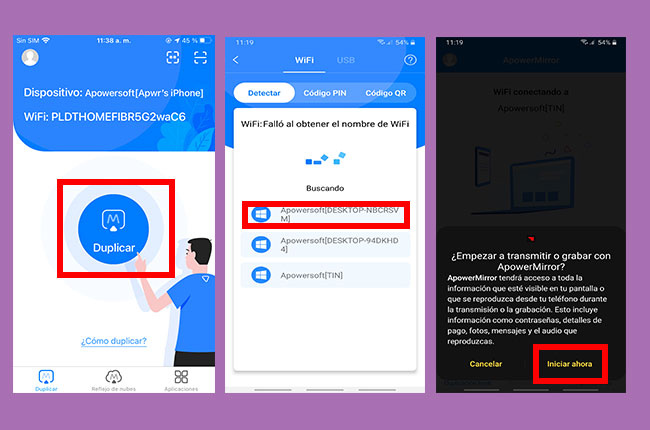
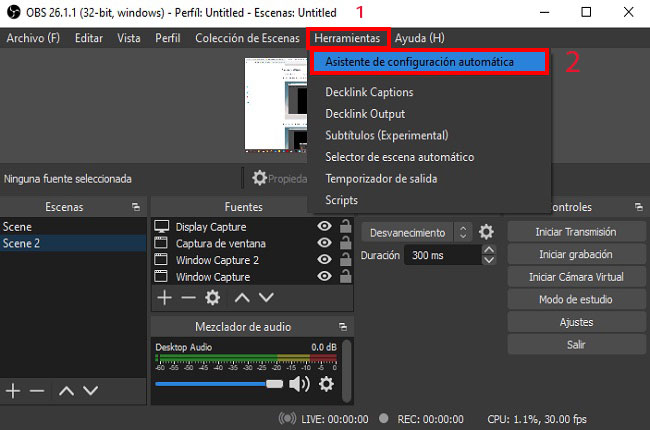
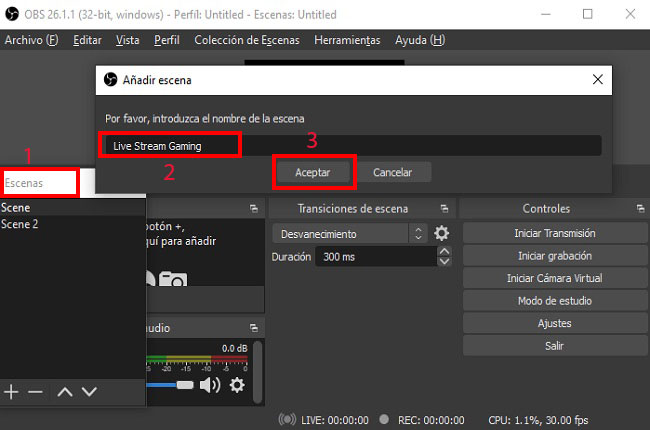
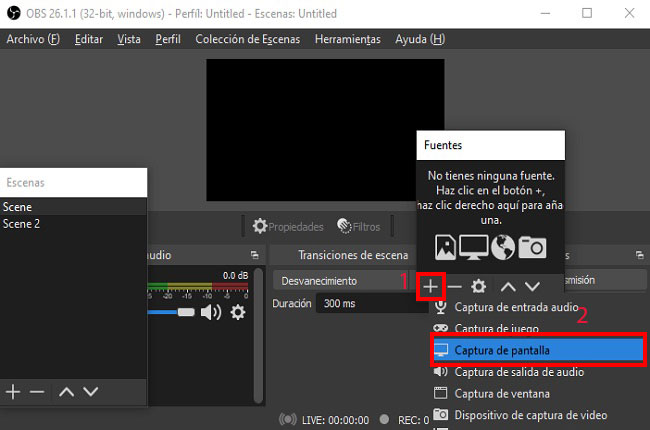
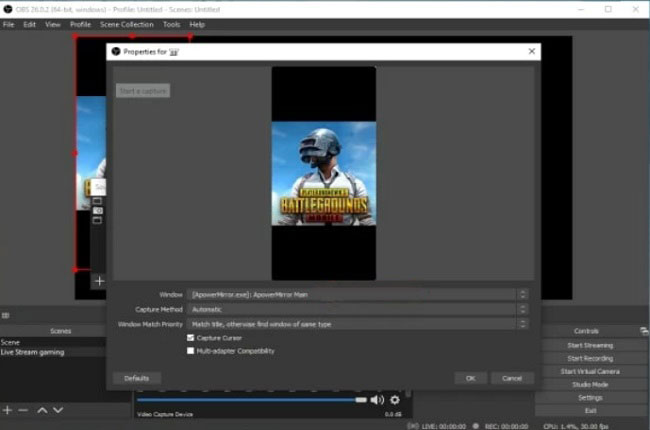
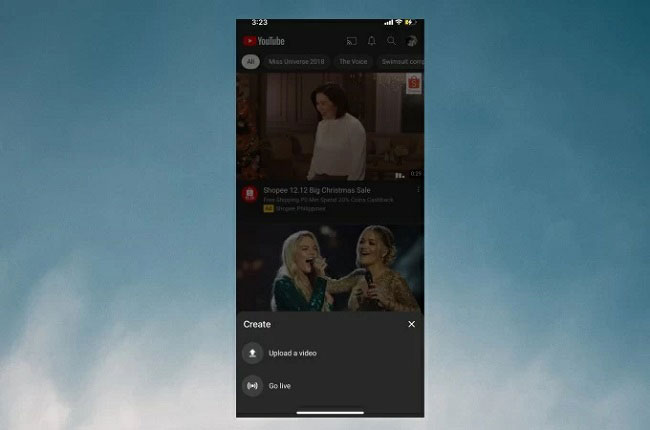
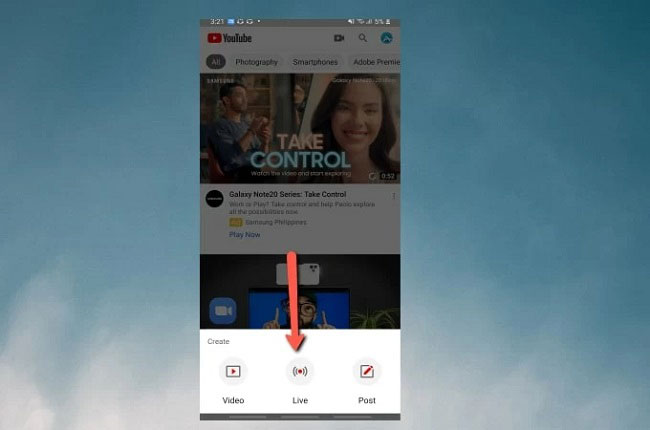

Dejar un comentario